
Obsah:
- Autor John Day [email protected].
- Public 2024-01-30 12:01.
- Naposledy zmenené 2025-01-23 15:06.

DOS Box je emulátor hier pre DOS. Používateľom systému Windows umožňuje hrať hry DOS na modernom hardvéri.
Krok 1: Stiahnite si DOS Box a program

Prvá vec, ktorú musíme urobiť, je stiahnuť si DOS Box na https://www.dosbox.com/. Uistite sa, že si stiahnete verziu vhodnú pre váš operačný systém.
Po stiahnutí a inštalácii DOS Boxu musíte nájsť program DOS, ktorý chcete spustiť ako súbor.zip. Môžete tiež skopírovať súbory z inštalačných diskov a použiť ich. Bežne, keď sa pozriete na niekoľko webových stránok, môžete nájsť súbory programu DOS, ktoré hľadáte.
Webová stránka pre niektoré hry DOS:
Krok 2: Adresár súborov

Pred spustením DOS Boxu si musíte na pevnom disku vytvoriť adresár programu DOS. Na to budete potrebovať prístup správcu. Potom skopírujte svoj súbor.zip (musí byť extrahovaný) do priečinka v tomto adresári.
Krok 3: Spustenie DOS Boxu


Ďalej spustite DOS Box. Mali by ste vidieť obrazovku podobnú tej na prvom obrázku. Aby DOS Box fungoval, budeme musieť zadať príkazy.
Príkazy:
1. Najprv musíme namontovať disk.
Typ: názov pripojenia jednotky (zvyčajne C) oblasti jednotky (bežne C:)/DOSGAMES
Príklad: mount C C:/DOSGAMES
2. Ďalej musíme prejsť na jednotku, ktorú ste práve namontovali.
Typ: pohon:
Príklad: C:
Systém by teraz mal hovoriť niečo ako: C: / DOSGAMES
3. Potom musíme vidieť, ktorý súbor musíme otvoriť.
Typ: r
4. Mali by sa objaviť rôzne názvy súborov. Vyberte priečinok s programom, ktorý potrebujete otvoriť. Napríklad si pozrite druhý obrázok
Zadajte: názov priečinka súboru cd
Príklad: cd WOLF3D
5. Ďalej musíme nájsť súbor.exe programu. Predtým než to urobíme, musíme sa pozrieť na obsah v priečinku.
Typ: r
6. Nakoniec musíme spustiť súbor.exe. Identifikujte názov súboru a zadajte nasledujúci príkaz.
Typ: Názov súboru Typ súboru
Príklad: WOLF3D EXE
Teraz by ste mali mať svoj program otvorený v okne DOS Box.
7. Akonáhle skončíte s používaním DOS Boxu, môžete napísať exit, ak máte oblasť príkazového riadka alebo môžete program zavrieť pomocou X v hornej časti okna.
Krok 4: Užitočné príkazy
Alt+Enter = Celá obrazovka
Alt+F4 = Ukončiť program
dir = Adresár oblasti, v ktorej sa nachádzate
exit = zatvoriť/ukončiť DOS Box
Krok 5: Bavte sa
Bavte sa s programami DOS!
Odporúča:
Juke Box pre veľmi mladých alias Raspi-Music-Box: 5 krokov

Box Juke pre veľmi mladých … Aka Raspi-Music-Box: Inšpirovaný inštruovateľným robotom „RFID-Music-Robot na báze maliny-Pi-založené“opisujúc stavbu hudobného prehrávača ROALDH pre jeho 3-ročné dieťa, rozhodol som sa postaviť juke box pre moje ešte mladšie deti. Je to v podstate krabica so 16 tlačidlami a Raspi 2 i
Vytváranie súborov pomocou príkazov systému Windows DOS: 16 krokov

Vytváranie súborov pomocou príkazov systému Windows DOS: Naučí vás používať niektoré základné príkazy systému Windows DOS. Prejdeme na pracovnú plochu, vytvoríme priečinok a v ňom vytvoríme súbor
Postavte batériový box na cigaretový box pre trubicové rádiá: 4 kroky

Zostavte si krabičku z cigaretového boxu pre trubicové rádiá: Ak vás baví stavať a hrať sa s trubičkovými rádiami ako ja, pravdepodobne máte podobný problém ako ja s ich napájaním. Väčšina starých obvodov bola navrhnutá tak, aby pracovala na batériách vysokého napätia b, ktoré už nie sú k dispozícii. Takže
Ako spustiť staré programy DOS na počítači Mac: 5 krokov

Ako spustiť staré programy DOS na počítači Mac: Ak máte hry pre systém DOS a počítač Macintosh, ale nie Windows PC, môžete ich hrať! Nie je potrebný žiadny drahý softvér. Netestoval som to na žiadnom Mac OS nižšom ako 10.4. Som si istý, že to bude fungovať na OS 10.4 a novších. Tento pokyn obsahuje iba detaily
Dávková zábava pre MS-DOS: 7 krokov
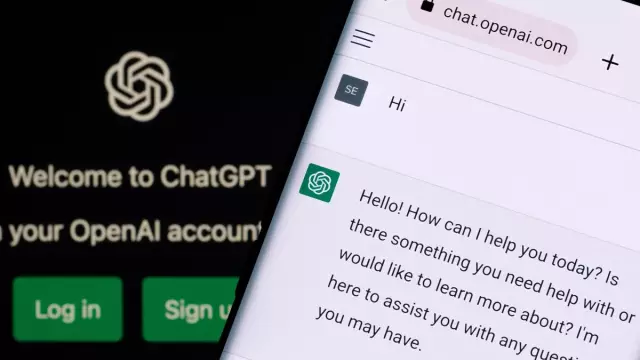
Dávková zábava pre MS-DOS: Ahoj všetci! Pozrime sa na tajomstvá a fungovanie systému MS-DOS
